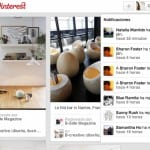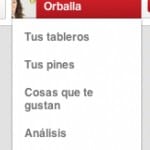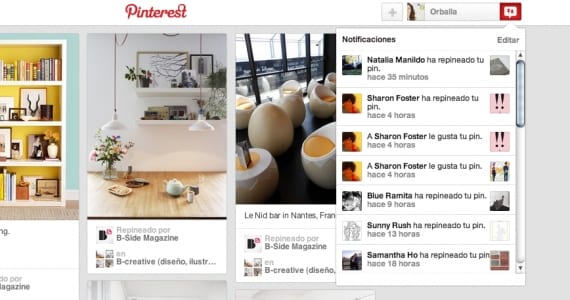
Aqui você vê todas as interações com seus pins: quem te reproduziu, quem te segue ...
Embora seja listado como uma rede social, prefiro pensar nele como o álbum gigante de inspiração. Porque, neste ponto, falar em rede social é associado a piadas e saber a todo momento o que um “amigo” faz. Y Pinterest não tem nada a ver com este conceito.
Agora que trabalhar na nuvem e otimizar recursos está demorando tanto, Pinterest veio pisando forte e se juntou ao pódio compartilhado com o Facebook e o Twitter.
É verdade que cada vez mais as redes sociais vão surgindo, o que provoca rejeição ao entrar nelas. Estamos um pouco saturados de Facebook e Twitter (provavelmente pela forma como os administramos) e já pensar em um terceiro ou quarto lugar para estar, nos deixa tontos. Para todos que estão balançando a cabeça agora, diga NÃO.
NÃO à rejeição sistemática do Pinterest sem se intrometer e se perguntar o que é. Se você não quer fazer parte de uma rede social, basta deletar aquela que não te dá outra coisa senão dor de cabeça.
O Pinterest é a solução perfeita para quem gosta de armazenar imagens e trabalhar com elas. É usado por fotógrafos, ilustradores, artistas, designers, escultores ... Mas também para os amantes do turismo, viagens, livros, flora, fauna, artesanato ... Se você tem um hobby, tenha um Pinterest!
Razões para ser
- Alivie seu disco rígido.
Você tem centenas de pastas nas quais guarda imagens e trabalhos de que gosta? "Faça você mesmo um Pinterest" e pare de ocupar gigabytes em vão. - Torna seu fluxo de trabalho mais ágil.
Aumentando o espaço livre em seu disco rígido, seu computador trabalhará mais rápido (e você também). - Estimule sua criatividade.
Ver tanto talento vai influenciar você na hora de criar: queira você ou não. - Mantém você atualizado nas áreas de seu interesse.
Totalmente atualizado: você saberá quais são as tendências estéticas se olhar de perto. - Inspira você quando você precisa.
Se você quiser, você pode ver. E se não, não o incomoda com anúncios desnecessários. - Incentive a fofoca produtiva.
E do que Maria gosta? Uau! Tem bom gosto. Eu amo o seu design board.
Ok, quero estar no Pinterest. Primeiros passos
Assim que acessamos o site do Pinterest, a primeira coisa que nos dizem é:
Cadastre-se pelo Facebook: para acessar agora com nossa conta.
Cadastre-se com seu endereço de e-mail: porque você não precisa do Facebook para entrar.
Qualquer uma das duas opções é fácil de fazer, basta seguir os passos indicados.
Depois de coberto, você obterá uma caixa de diálogo com o texto "Siga 5 painéis para começar”. À esquerda, a pergunta “Quais são os teus interesses?”, E abaixo uma série de palavras-chave. Bem, selecione um e clique em "Seguir”Em pelo menos cinco. Posteriormente, explicarei o que são as placas, o que significa seguir, etc. Clique em Avançar.
Agora você terá sua página inicial em Pinterest, com uma pequena caixa de diálogo que diz: "Sejam bem-vindos ao Pinterest! Adoramos recebê-lo! Aqui você encontrará uma visita guiada para começar."Clique em Dê uma olhada e siga o guia. Você já se cadastrou!
O que é o Pinterest? Noções básicas
- PIN: imagem que está no Pinterest.
- PLANK / BOARD: é a pasta que contém um ou mais pins.
- PINEAR: é conhecido o ato de converter uma imagem que circula na Internet em um PIN.
- REPINE: ocorre quando você deseja que um PIN de outro usuário esteja em seu PLANK.
Vamos começar explicando a página inicial do Pinterest, assim que você fizer login. Sua tela é dividida horizontalmente em duas áreas: a superior, com uma barra de navegação estreita; e o inferior.
- TOP: aqui você irá quando quiser pesquisar imagens sobre um tópico específico, adicionar manualmente um pin hospedado em seu computador, visualizar seus painéis, encontrar outros amigos que também estão no Pinterest, ver as últimas interações que outros usuários tiveram com seus alfinetes, etc.
- INFERIOR: SEMPRE estará cheio de pinos. Cada pino está dentro de um retângulo dividido em dois: a imagem aparece na parte superior, e os dados correspondentes (descrição, por quem foi fixada e por quem a repinou) aparecem.
Perguntas frequentes ao iniciar no Pinterest
- Eu vi uma fotografia muito bonita em um site, como faço para "fixá-la" a partir daí?
Bem, você tem duas opções. Faça do jeito MANUAL: vá para o topo da sua página inicial do Pinterest e clique no símbolo + e, em seguida, em "Adicionar de um site". Aqui você deve colar o endereço da web da imagem que deseja fixar.
Faça do jeito AUTOMÁTICO/ confortável / rápido: adicione o botão "pin" diretamente ao seu navegador. Veja a página do Pinterest que fala sobre os botões para fixar e instale o correspondente (eu uso o Google Chrome). Depois de instalado, a única coisa que você teria que fazer seria estar na página onde a imagem que deseja fixar está localizada e clicar no botão Pinterest que acabou de instalar. - Como faço para criar uma placa? Para que serve?
As pranchas são usadas para organizar seus pinos (imagens) da maneira que for mais confortável para você. É muito comum encontrar conceitos muito gerais por nomes de placas: fotografia, ilustração, moda, culinária ... Meu conselho é ser o mais específico possível. Se você pretende apenas apostar na fotografia, provavelmente é melhor criar um quadro para fotografia de paisagem, fotografia social, fotografia de esportes ... Para que você possa ir "ao ponto" quando quiser encontrar um tipo específico de imagem. Lembre-se de que você armazena imagens para uso posterior, não para criar caos.
Para criar um painel, vá para o topo da sua página do Pinterest e clique em seu nome de usuário. Em seguida, vá para "Suas placas". Abaixo das informações do seu perfil, você terá um retângulo à esquerda que diz "Criar um quadro". - Como faço para seguir alguém?
Existem várias maneiras de "seguir alguém" no Pinterest. Na verdade, seguir uma pessoa significa nada mais do que estar ciente de todos os seus alfinetes. Assim que você adicionar um PIN à sua conta, ele aparecerá na sua página inicial do Pinterest. Então… como você pode segui-lo? Na página inicial, do lado esquerdo, você tem uma área que recomenda “Amigos que você pode seguir”. Clique em Seguir abaixo do nome e… Pronto! Se você não deseja seguir essas pessoas, mas pode estar interessado em seguir outras pessoas que são seus amigos nas redes sociais e outras, clique no botão na mesma área que diz “Pesquisar mais amigos ". Lá você verá todos os que adicionou ao Facebook e Twitter.
E se você quiser seguir um estranho? Não há problema. Clique em continuar e pronto. - Não quero seguir todas as pranchas de uma pessoa, como faço?
Você tem que entrar em seu "perfil". Você faz isso clicando no nome dele: na parte superior, você terá seus dados pessoais; na parte inferior, seus pinos. Se você notar, bem nesta parte, há um botão vermelho que diz "Seguir todos os fóruns". Obviamente, não clique aí. Agora você verá cada placa e, abaixo dela, o botão vermelho Seguir. Se você estiver seguindo essa placa, esse botão aparecerá cinza. Para parar de segui-lo, clique nele e ele ficará vermelho novamente. - Quero encontrar imagens relacionadas à praia no Pinterest, como faço?
No canto superior esquerdo da sua página inicial, onde está escrito Pesquisar, digite a palavra "praia" (por exemplo) e clique na lupa (ou digite no teclado). Agora, olhe para a barra cinza acima dos alfinetes: classifique sua pesquisa de acordo com Alfinetes, Quadros e Pinças. Se você pesquisar nos pinos, obterá imagens individuais (pinos simples) que têm o nome Praia. Se você pesquisar em placas, encontrará placas com o nome da praia (ou seja, grupos de imagens armazenadas em uma placa com esse nome); E se você pesquisar Pinadores, encontrará usuários do Pinterest chamados Playa.
- A partir daqui, adicione um pino manualmente
- Aqui você vê todas as interações com seus pins: quem te reproduziu, quem te segue ...
- Acesse seu perfil clicando em "Seus fóruns"
Mais informação - Pinterest, Botões de fixação